win7任务栏还原默认步骤是如果通过设置系统默认主题,不能还原到原始的状态。那需要检查一下系统了,可以通过下载任务栏修复工具,进行修复即可。 win7任务栏还原默认步骤 相关推
win7任务栏还原默认步骤是如果通过设置系统默认主题,不能还原到原始的状态。那需要检查一下系统了,可以通过下载任务栏修复工具,进行修复即可。
win7任务栏还原默认步骤相关推荐:win7不能录音怎么办

1、手动配置还原
如果您知道修改了哪些配置,可以直接在任务栏空白处属性,找到“任务栏和开始菜单属性”设置修改回去。如果您不记得了呢,如何还原请看下面的操作。
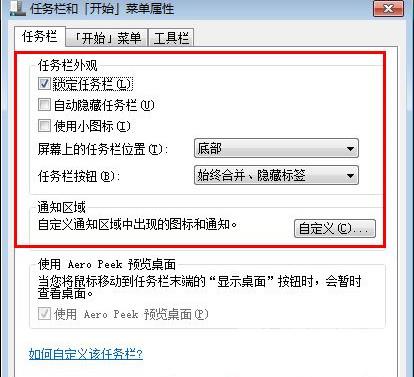
2、自动配置还原任务栏
在win7桌面系统空白处,选择“个性化”如下图箭头。
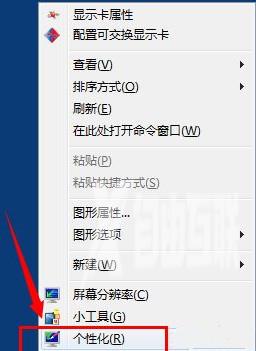
3、出现的个性化设置窗口中,找到win7标准主题Aero主题。(注意选择基本和高对比度主题)
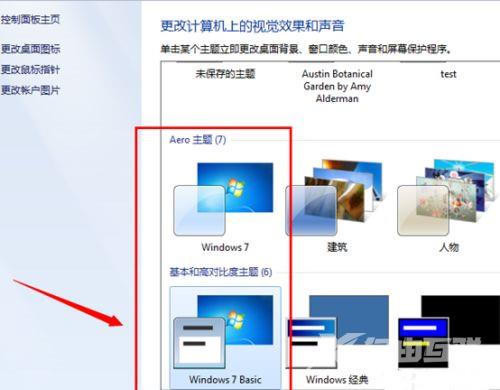
4、设置好,保存之后。你会发现之前的配置又自动还原到原始的win7主题的设置了。(其实就是套用原来的win7主题,自动帮您恢复过去了)

5、任务栏默认图标
除此之外对于任务栏窗体图标通知设置,可以通过控制面板---通知区域图标- 找到左下方“还原默认图标行为”进行还原。
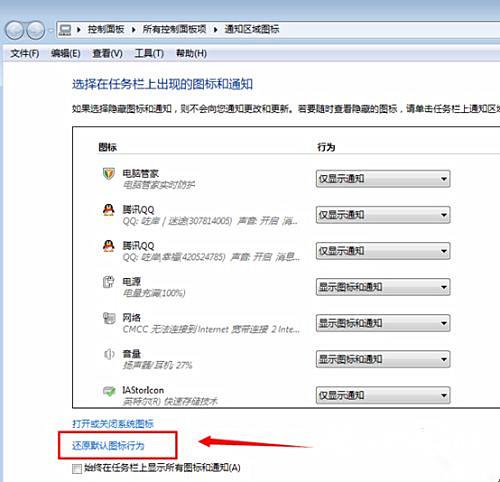
6、其他方法——任务栏修复工具
如果通过设置系统默认主题,不能还原到原始的状态。那需要检查一下系统了,可以通过下载任务栏修复工具,进行修复。
【感谢: 龙石数据大数据分析平台技术支撑 http://www.longshidata.com/pages/government.html, 】